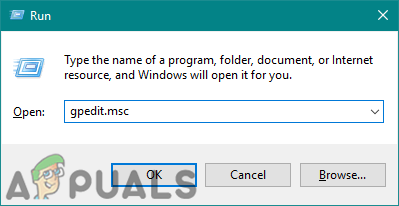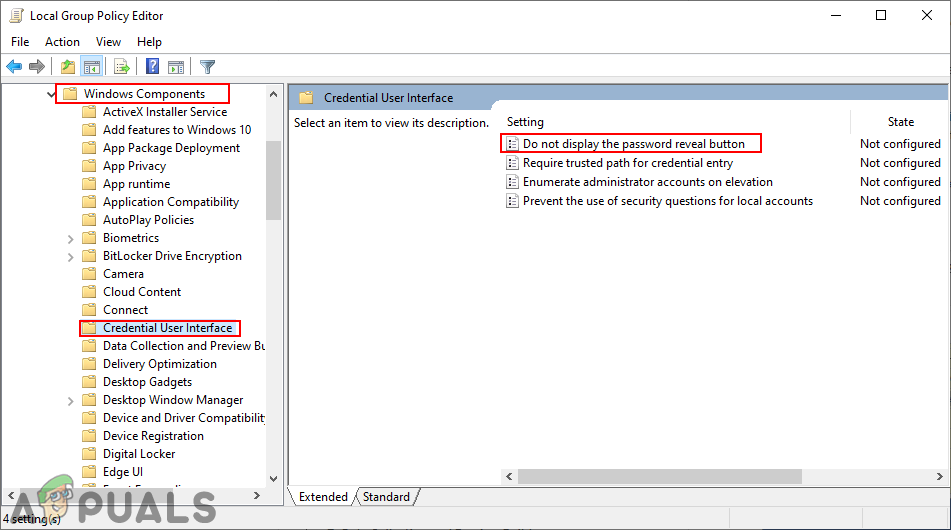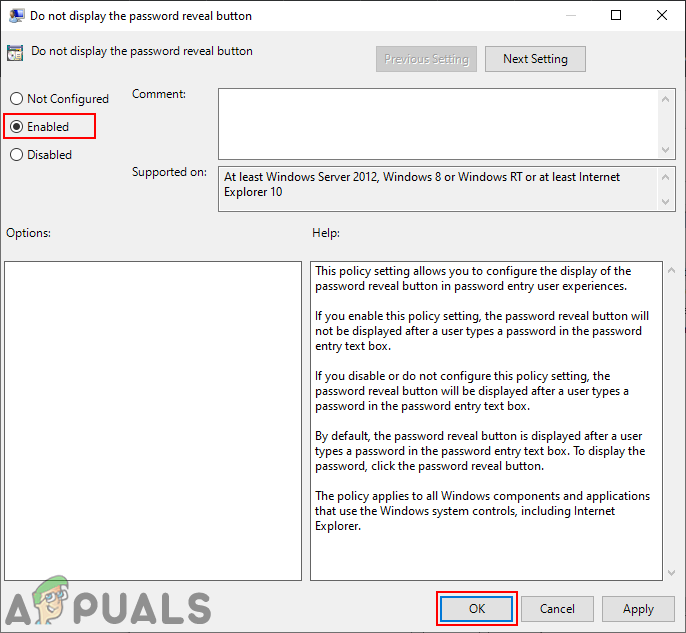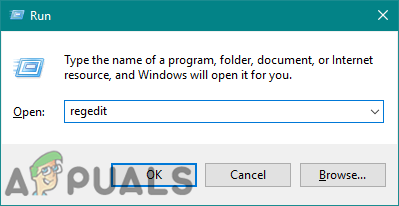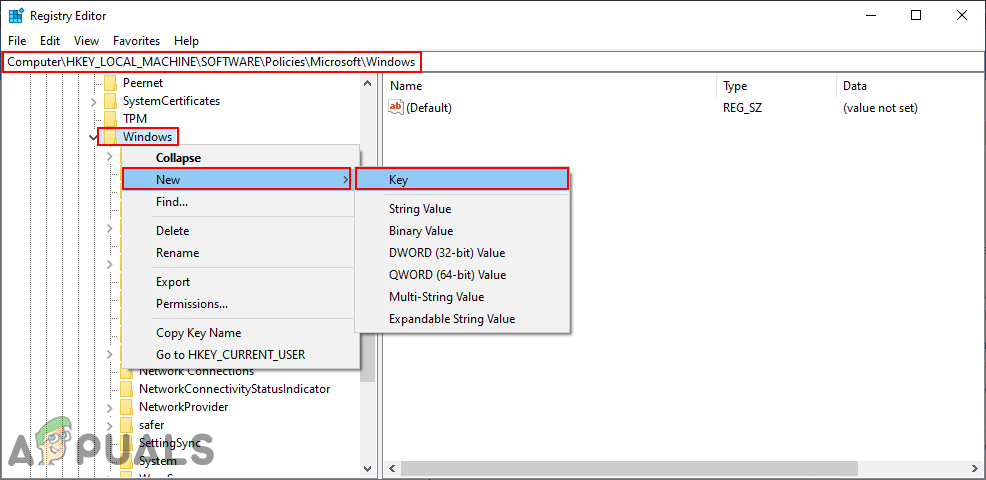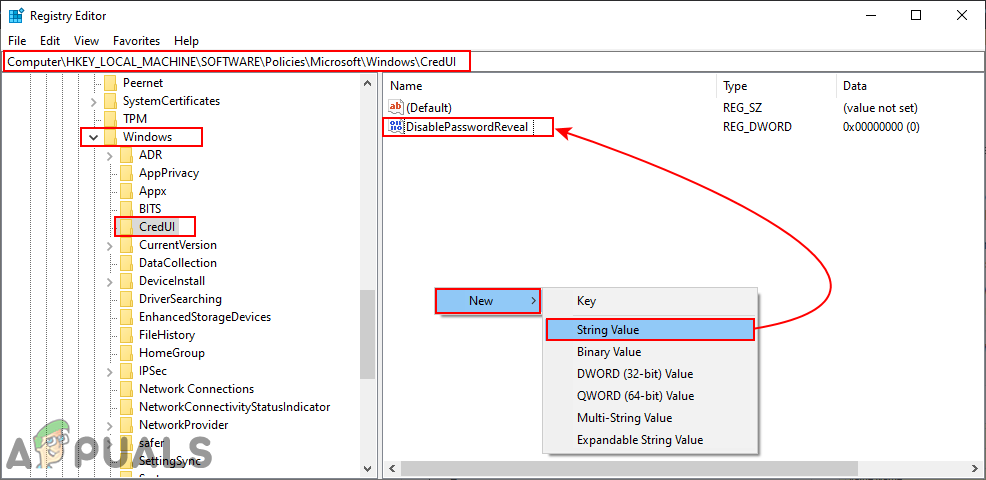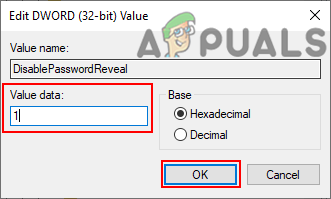„Windows 10“ pateikia slaptažodžio atskleidimo mygtuką, kai tik vartotojas įveda slaptažodį. Tai naudojama norint patikrinti slaptažodį, jei jis teisingas ar ne. Tai labai naudinga funkcija vartotojams, turintiems ilgą arba sudėtingą slaptažodį. Tačiau kai kuriems su saugumu susijusiems vartotojams ši funkcija nepatiktų jų sistemoje. Kai kuriais atvejais, pavyzdžiui, kai vartotojas įveda slaptažodį, bet prieš įeidamas palieka sistemą avariniu atveju, tai gali atskleisti jūsų slaptažodį kitiems vartotojams. Todėl kai kurie vartotojai norėtų, kad ši funkcija būtų išjungta jų sistemoje. Šiame straipsnyje mes parodysime metodus, kuriais galite išjungti šią funkciją „Windows“.

Slaptažodžio atskleidimo mygtukas
Viduje konors „Windows“ slaptažodis ekrane šalia pateikimo mygtuko pasirodys atskleidimo mygtukas. Vartotojai taip pat gali klaidingai spustelėti mygtuką „Pateikti“ vietoje pateikimo mygtuko. Yra daugybė skirtingų priežasčių, dėl kurių vartotojai norės, kad ši parinktis būtų išjungta. Daugelis vartotojų net nenaudoja šios funkcijos, nes jie tiesiog įveda slaptažodį dar kartą, jei jis neteisingas, o ne tikrina jį naudodamiesi šia funkcija. Toliau įtraukėme du metodus, kuriais naudodamiesi vartotojai gali išjungti savo sistemos slaptažodžio atskleidimo mygtuką.
Neleiskite slaptažodžio atskleidimo mygtuko per vietinį grupės politikos redaktorių
Pirmasis būdas yra naudoti jau esamą vietos grupės strategijos rengyklės politikos nuostatą. Norėdami pašalinti slaptažodžio atskleidimo mygtuką, tiesiog turite įgalinti politikos nustatymą. Vykdykite žemiau pateiktą vadovą, kad jis veiktų.
Vietinis grupės politikos redaktorius negalima „Windows“ namų leidimai . Praleisti šį metodą, jei naudojate „Windows Home Edition“.
Pastaba : Šį strategijos parametrą galite rasti vietinių grupių strategijos rengyklės kategorijose Kompiuteriai ir Vartotojai. Abiejų kelias bus tas pats, bet tik skirtingos kategorijos (kompiuterio konfigūracija arba vartotojo konfigūracija). Naudosime kategoriją „Kompiuteriai“, tačiau galite pasirinkti norimą.
- Atidarykite a Bėk dialogo langą paspausdami „Windows + R“ klavišus kartu klaviatūroje. Tada įveskite „ gpedit.msc “Ir paspauskite Įveskite klavišą atidaryti Vietinis grupės politikos redaktorius .
Pastaba : Jei UAC (vartotojo abonemento kontrolė) pasirodys raginimas, tada pasirinkite Taip variantas.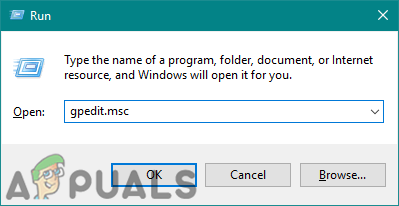
Atidaromas vietinis grupės politikos redaktorius
- Viduje konors Vietinis grupės politikos redaktorius lange eikite į šį strategijos parametrą:
Kompiuterio konfigūracija Administravimo šablonai Windows komponentai Kredencialų vartotojo sąsaja
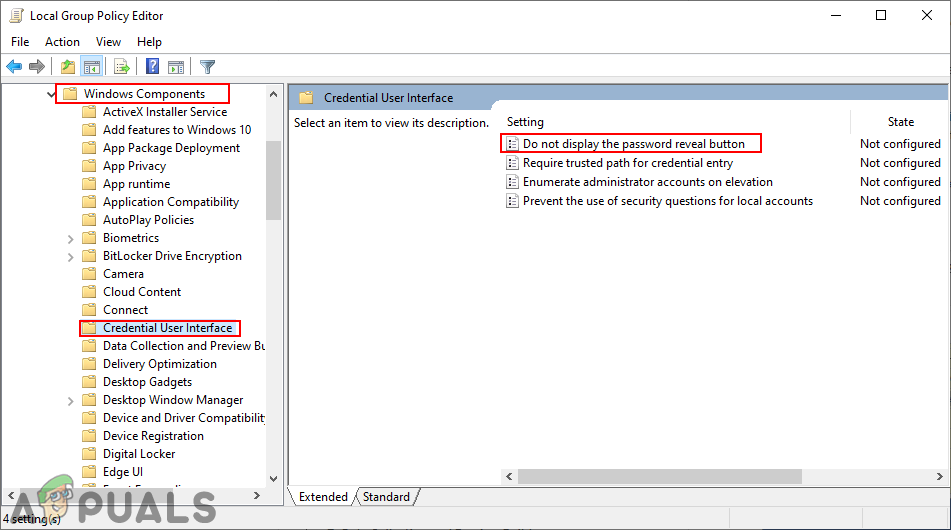
Naršymas prie nustatymo
- Dukart spustelėkite nustatymą pavadinimu „ Nerodyti slaptažodžio atskleidimo mygtuko “Ir ji atsidarys naujame lange. Dabar pakeiskite perjungiklį iš Nekonfigūruota į Įjungtas ir spustelėkite Taikyti / Gerai mygtuką, kad išsaugotumėte pakeitimus.
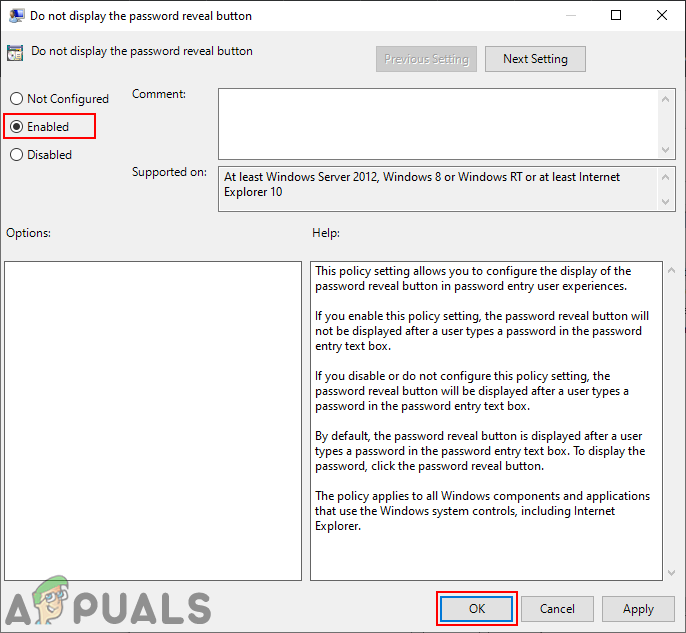
Įgalinant nustatymą išjungti slaptažodžio atskleidimo mygtuką
- Tai išjungs slaptažodžio atskleidimas mygtuką „Windows“. Norėdami jį įjungti atgal, tiesiog pakeiskite perjungiklį atgal į Nekonfigūruota arba Neįgalus .
Išjunkite mygtuką „Slaptažodžių atskleidimas“ per registro rengyklę
Kitas būdas išjungti slaptažodžio atskleidimo mygtuką yra registro rengyklės naudojimas. Tai taip pat yra vienintelis „Windows Home“ vartotojams prieinamas metodas. Skirtingai nuo vietinės grupės strategijos rengyklės, registro rengyklės nustatymai pagal numatytuosius nustatymus nebus pasiekiami. Vartotojai privalo sukurti trūkstamą raktą ir vertę šiam konkrečiam nustatymui. Atlikite toliau nurodytus veiksmus, kad pamatytumėte, kaip tai veikia:
Pastaba: Vertę galima sukurti naudojant „Local Machine“ arba „Current User“. Abi jos turės tą patį registro kelią, bet skirtingą registro avilį (HKEY_LOCAL_MACHINE arba HKEY_CURRENT_USER). Toliau nurodytuose žingsniuose naudosime „Local Machine“ kelią, bet jūs galite pasirinkti norimą.
- Laikykite „Windows“ ir paspauskite R atidaryti a Bėk dialogo lange. Lauke įveskite „ regedit “Ir paspauskite Įveskite klavišą atidaryti Registro redaktorius . Pasirink Taip parinktis UAC (vartotojo abonemento kontrolė) greitai.
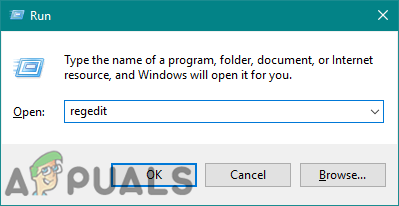
Atidarykite registro rengyklę
- Viduje konors Registro redaktorius lange eikite į šį klavišą:
HKEY_LOCAL_MACHINE Software Policies Microsoft Windows CredUI
- Jei kreditas trūksta rakto, tada tiesiog sukurkite jį dešiniuoju pelės klavišu spustelėdami „Windows“ raktas ir pasirinkimas Naujas> Raktas . Pavadinkite raktą kaip kreditas “Ir išsaugokite.
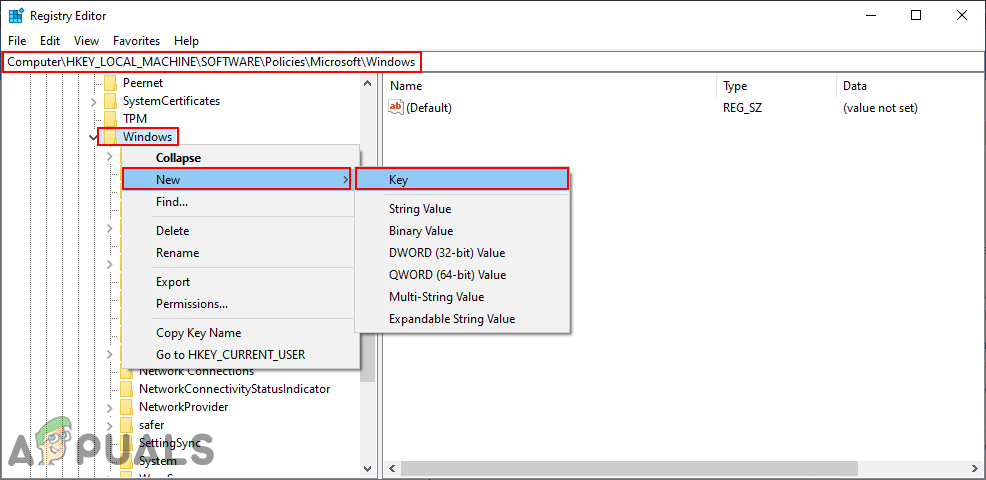
Naujo rakto kūrimas
- Dešiniuoju pelės mygtuku spustelėkite dešinįjį langą kreditas klavišą ir pasirinkite Nauja> DWORD (32 bitų) reikšmė . Pavadinkite šią vertę kaip „DisablePasswordReveal“ '.
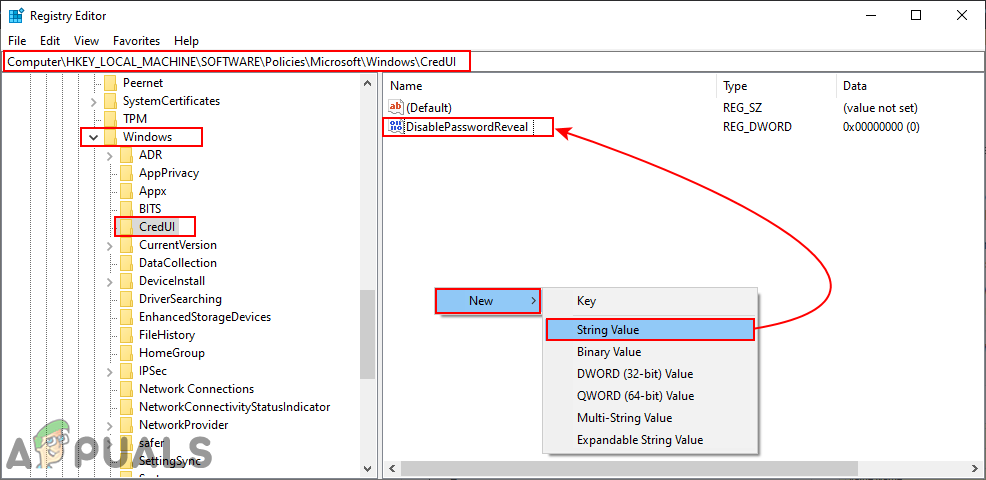
Naujos vertės kūrimas
- Du kartus spustelėkite „DisablePasswordReveal“ reikšmę ir pakeiskite vertės duomenis į 1 . 1 vertės duomenys bus įgalinti vertė.
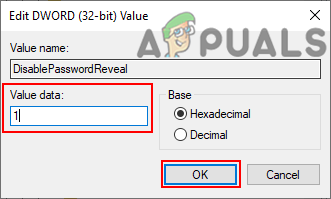
Vertės duomenų keitimas, kad juos įgalintumėte
- Atlikę visas konfigūracijas, būtinai perkrauti ir leiskite pakeitimams įsigalioti. Į išjungti jį atgal, tiesiog pakeiskite vertės duomenis atgal į 0 ar tiesiog Ištrinti „DisablePasswordReveal“ vertė.